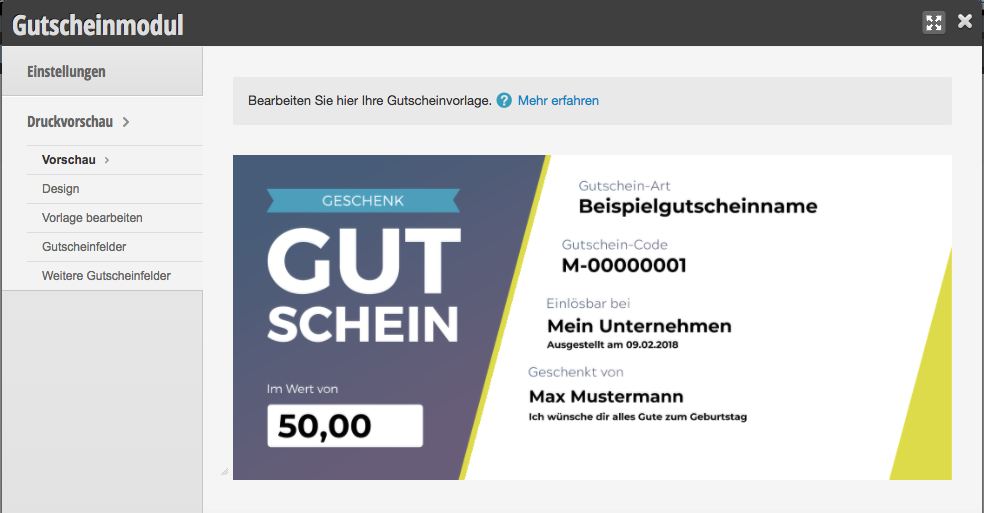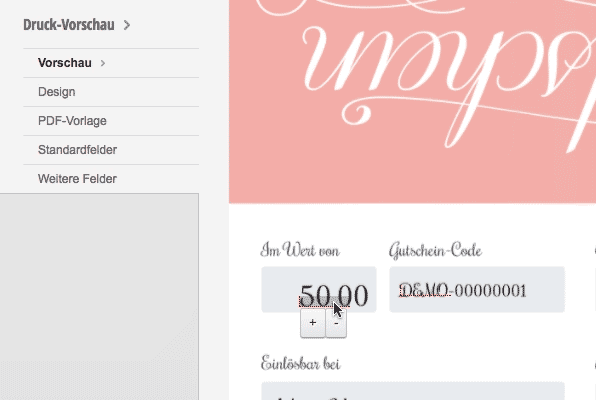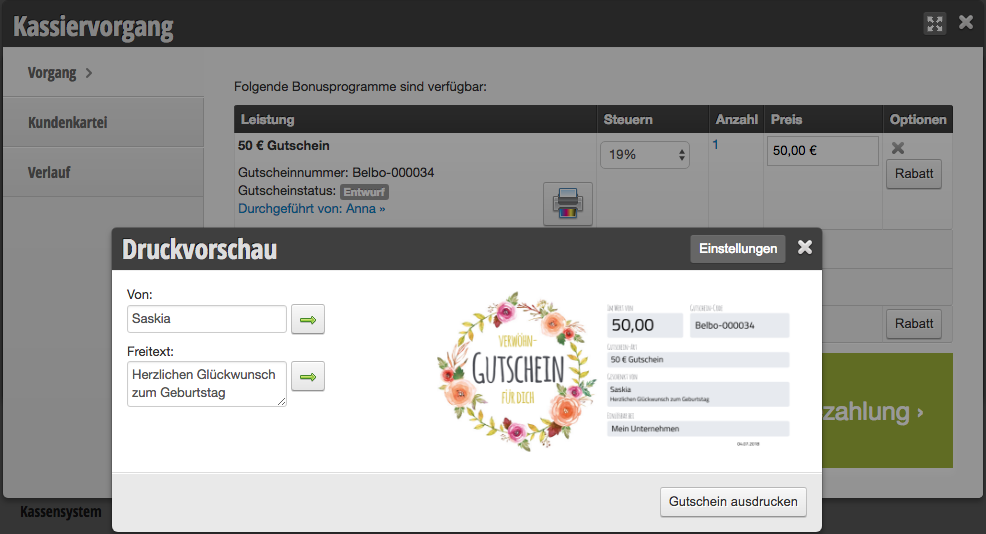Wenn Sie Gutscheine einsetzen, welche Sie im Gutschein-Shop verkaufen oder vor Ort für Ihre Kunden ausdrucken möchten, können Sie eine Vorlage anlegen, welche automatisch genutzt wird.
Vorlagen-Design
- Wählen Sie zunächst unter „Design“ eine unserer Vorlagen aus.
- Wenn Sie eine eigene PDF-Vorlage hochladen möchten, wählen Sie „Eigene Vorlage“. Danach können Sie im Reiter „PDF-Vorlage die gewünschte Schriftart auswählen oder ein eigenes PDF hochladen. Mehr über das Erstellen eigener Vorlagen erfahren Sie hier.
Design anpassen
Wenn Sie eine fertige Vorlage ausgewählt haben, sind alle Gutscheinfelder bereits korrekt belegt. Sie können jedoch die Elemente verändern, zum Beispiel Schriftart oder Schriftgröße bearbeiten.
Wenn Sie eine eigene PDF-Vorlage hochgeladen haben, müssen Sie die vorhandenen Elemente an die korrekte Stelle platzieren. Ziehen Sie dazu die Elemente auf den gewünschten Platz:
Einige Elemente müssen auf dem Gutschein platziert werden. Dazu gehören Gutscheinwert, Gutscheincode und Gutscheinname. Andere Elemente können auf Wunsch genutzt werden. Dazu gehören Käufername, Freitext des Käufers oder der Standort.
Die platzierten Elemente können in den Menüpunkten „Gutscheinfelder“ und „Weitere Gutscheinfelder“ feinjustiert werden.
Ausfüllen der individuellen Inhalte beim Verkaufsvorgang
Wenn Sie einen Gutschein verkaufen, können Sie den Namen sowie die persönliche Botschaft des Kunden eingeben, sodass diese auf den Gutschein gedruckt werden. Nachdem Sie im Kassiervorgang des Gutschein ausgewählt haben, können Sie auf das Drucker-Symbol klicken, um Namen und Botschaft hinzuzufügen – sofern diese in Ihrer Vorlage angelegt sind.